win10系统如何完全卸载2345安全卫士 2345安全卫士无法卸载怎么办
更新时间:2023-05-24 09:36:14作者:yang
win10系统如何完全卸载2345安全卫士,随着Win10系统的普及,安全软件也成为了每个电脑用户必备的应用之一,然而有些用户发现,他们在安装一些安全软件之后,发现无法卸载。其中比较典型的就是2345安全卫士。这款软件存在很多问题,不仅会占用系统资源,还会弹出烦人的广告,让用户十分烦躁。在此我们将会介绍如何完全卸载2345安全卫士,并提供无法卸载的解决方法。
解决方法:
1、首先第一个方法就是 选择开始菜单如何选择应用程序选项。
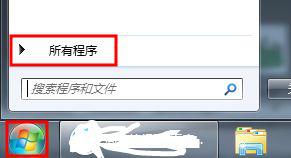
2、在所有程序的列表选项里找到如图所示的一项 打开后选择卸载选项。
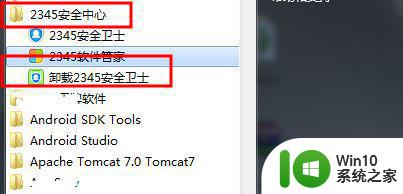
3、如果上述没有可用的选项 就是说明没有创建开始菜单选项 这时打开控制面板 选择程序与功能选项。
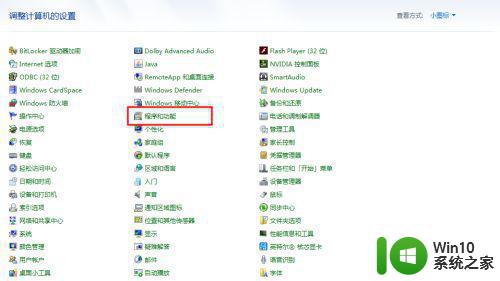
4、找到如图所示的选项 然后右键单击 你会看到卸载/更改的选项点击即可。
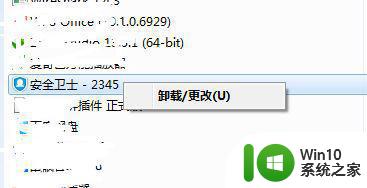
5、然后出现卸载向导界面 勾选左下角的删除配置信息 然后点击开始卸载按钮。
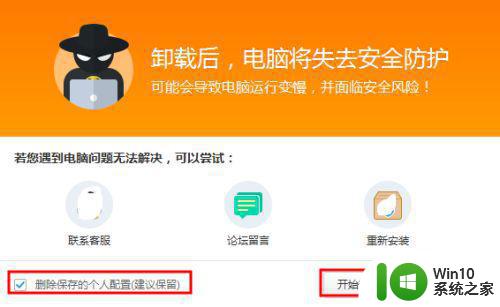
6、尽量勾选你卸载的原因 以便改进建议 准备就绪点击开始卸载按钮。
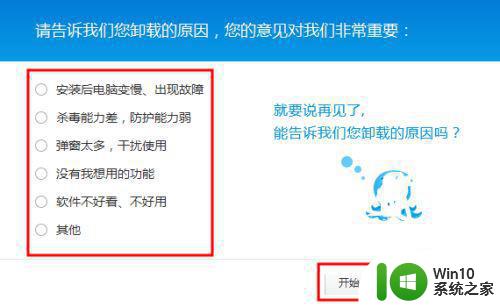
7、等待几分钟后 就可以卸载完成 了 如图所示是卸载完成的界面 点击完成关闭窗口即可。
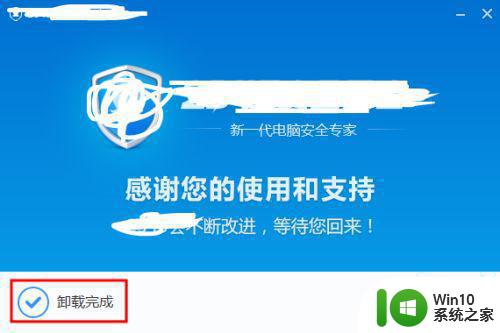
以上就是Win10系统如何完全卸载2345安全卫士以及2345安全卫士无法卸载怎么办的全部内容,如果你遇到了相同的问题,可以参考本文中介绍的步骤进行修复,希望这些内容对大家有所帮助。
win10系统如何完全卸载2345安全卫士 2345安全卫士无法卸载怎么办相关教程
- win10系统2345安全卫士卸载不了怎么解决 win10系统无法卸载2345安全卫士怎么办
- win10电脑上2345安全卫士怎么卸载 win10电脑无法卸载2345安全卫士怎么办
- win10如何卸载360安全卫士 windows 10装了360安全卫士如何装卸
- win10无法卸载360安全卫士的解决方法 Win10卸载360安全卫士失败怎么办
- win10系统360安全卫士未完全开启解决方法 win10系统360安全卫士提示未完全开启怎么办
- win10系统下载不了360安全卫士解决方法 win10系统下载不了360安全卫士怎么办
- win10怎样彻底删除360安全卫士 win10如何彻底删除360安全卫士
- win10系统360安全卫士扫描速度太慢的解决方法 win10系统360安全卫士扫描速度慢怎么办
- win10安全卫士卸载失败怎么办 win10安全中心残留文件如何清理
- 如何解决360安全卫士win10漏洞修复无法关闭的问题 360安全卫士win10漏洞修复影响电脑性能怎么办
- win10不兼容360安全卫士如何解决 360安全卫士与win10冲突怎么办
- 360安全卫士win10漏洞修复不了怎么办 360安全卫士win10漏洞修复失败怎么办
- 蜘蛛侠:暗影之网win10无法运行解决方法 蜘蛛侠暗影之网win10闪退解决方法
- win10玩只狼:影逝二度游戏卡顿什么原因 win10玩只狼:影逝二度游戏卡顿的处理方法 win10只狼影逝二度游戏卡顿解决方法
- 《极品飞车13:变速》win10无法启动解决方法 极品飞车13变速win10闪退解决方法
- win10桌面图标设置没有权限访问如何处理 Win10桌面图标权限访问被拒绝怎么办
win10系统教程推荐
- 1 蜘蛛侠:暗影之网win10无法运行解决方法 蜘蛛侠暗影之网win10闪退解决方法
- 2 win10桌面图标设置没有权限访问如何处理 Win10桌面图标权限访问被拒绝怎么办
- 3 win10关闭个人信息收集的最佳方法 如何在win10中关闭个人信息收集
- 4 英雄联盟win10无法初始化图像设备怎么办 英雄联盟win10启动黑屏怎么解决
- 5 win10需要来自system权限才能删除解决方法 Win10删除文件需要管理员权限解决方法
- 6 win10电脑查看激活密码的快捷方法 win10电脑激活密码查看方法
- 7 win10平板模式怎么切换电脑模式快捷键 win10平板模式如何切换至电脑模式
- 8 win10 usb无法识别鼠标无法操作如何修复 Win10 USB接口无法识别鼠标怎么办
- 9 笔记本电脑win10更新后开机黑屏很久才有画面如何修复 win10更新后笔记本电脑开机黑屏怎么办
- 10 电脑w10设备管理器里没有蓝牙怎么办 电脑w10蓝牙设备管理器找不到
win10系统推荐
- 1 番茄家园ghost win10 32位官方最新版下载v2023.12
- 2 萝卜家园ghost win10 32位安装稳定版下载v2023.12
- 3 电脑公司ghost win10 64位专业免激活版v2023.12
- 4 番茄家园ghost win10 32位旗舰破解版v2023.12
- 5 索尼笔记本ghost win10 64位原版正式版v2023.12
- 6 系统之家ghost win10 64位u盘家庭版v2023.12
- 7 电脑公司ghost win10 64位官方破解版v2023.12
- 8 系统之家windows10 64位原版安装版v2023.12
- 9 深度技术ghost win10 64位极速稳定版v2023.12
- 10 雨林木风ghost win10 64位专业旗舰版v2023.12